相信会使用电脑的朋友都会给电脑开机和关机,只是现在很多朋友都变得懒,也有部分朋友在加班加点的处理各种工作,连给电脑关机都不愿意自动动手了,这时候就需要用到电脑自动关机功能了,来看看怎么设置吧!
1.进入win7系统桌面,鼠标点击开始按钮,在弹出的开始菜单中点击运行,进入下一步。
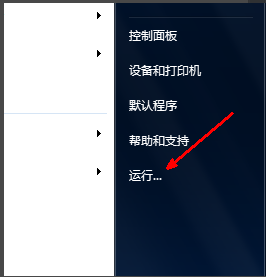
2.在打开的运行功能中输入shutdown -s -t 10800 这里的18000是18000秒的意思,也就是三个小时,您可以根据实际需要进行调整,输入完成后点击确定按钮即可。
相关影片资源迅雷下载推荐
win10电脑启动项怎么设置(win10怎么设置开机自动启动软件)
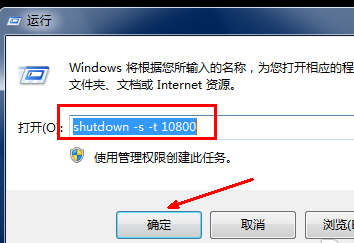
3.这时win7系统的桌面右下角会出现一个提示框,提示什么时候电脑会自动关机。
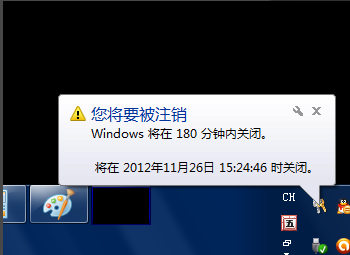
现在知道win7自动关机怎么设置了吧,赶快动手试试吧!
相关影片资源迅雷下载推荐
电脑卡在重新启动怎么办(电脑总是重启一直在转圈怎么解决)
版权声明:除非特别标注,否则均为本站原创文章,转载时请以链接形式注明文章出处。

